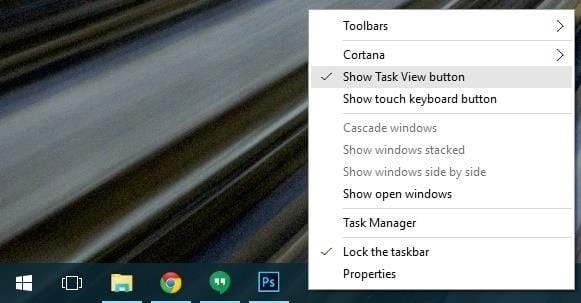Сховати перегляд пошуку та завдань на панелі завдань Windows 10
Останнє оновлення: 26 жовтня 2018 р
Щоб виправити різні проблеми з ПК, ми рекомендуємо DriverFix: це програмне забезпечення буде підтримувати ваші драйвери та працювати, тим самим захищаючи вас від поширених помилок комп’ютера та відмови обладнання. Перевірте всі свої драйвери зараз у 3 простих кроки:
- Завантажте DriverFix (перевірений файл завантаження).
- Клацніть «Почати сканування», щоб знайти всі проблемні драйвери.
- Клацніть «Оновити драйвери», щоб отримати нові версії та уникнути несправностей системи.
- DriverFix цього місяця завантажили 502 786 читачів.
Windows 10 додала деякі основні функції, такі як Cortana та віртуальні робочі столи. Але деякі користувачі не хочуть використовувати ці функції і вважають за краще видаляти їх із панелі завдань. Якщо ви хочете приховати кнопку пошуку та перегляду завдань на панелі завдань, ви можете зробити це всього за кілька кліків.
Cortana та віртуальні робочі столи – це корисні функції, але якщо ви не плануєте їх використовувати або якщо вони просто забирають занадто багато вашого місця на панелі завдань, ви можете легко їх приховати.
Приховати пошук / перегляд завдань на панелі завдань
Cortana має власну панель пошуку, і ця панель пошуку може зайняти трохи місця на панелі завдань, але ви можете приховати її, дотримуючись цих інструкцій:
- Клацніть правою кнопкою миші на порожньому місці на панелі завдань.
- З меню перейдіть до Кортани.
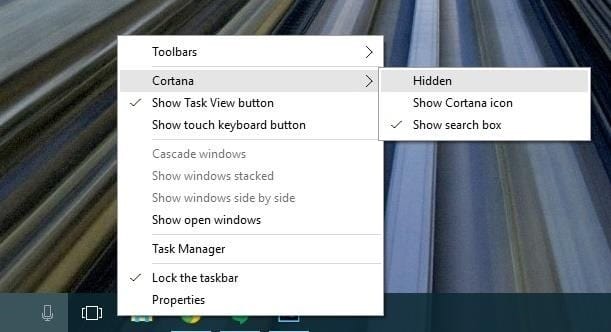
- У вас буде три варіанти: Прихований, Показати піктограму Cortana та Відобразити вікно пошуку. Виберіть той, який ви хочете, у нашому випадку це прихований варіант.
- Це повністю приховає панель пошуку Cortana з панелі завдань, але ви можете ввімкнути її таким же чином.
Що стосується кнопки перегляду завдань, процес ще швидший, і для його відключення потрібно просто зробити наступне:
- Клацніть правою кнопкою миші порожній простір на панелі завдань.
- У меню натисніть кнопку Показати перегляд завдання, щоб зняти його. Це повністю видалить кнопку перегляду завдань з панелі завдань. Якщо ви хочете його повернути, просто повторіть процес.
![Сховати перегляд пошуку та завдань на панелі завдань Windows 10]()
Якщо ви не користуєтеся віртуальними робочими столами чи Cortana, немає жодних причин мати їх на панелі завдань. Як бачите, приховати кнопку пошуку та перегляду завдань досить просто. Тут немає жодних налаштувань реєстру, і ви можете швидко закінчити роботу всього за одну хвилину.
Крім того, видалення цих елементів також дасть вам більше місця для важливих програм на панелі завдань.
Звичайно, лише видаливши поле пошуку, ви також не вимкнете Cortana. Якщо ви хочете повністю вимкнути помічника Microsoft, ви можете слідувати інструкціям, наведеним у цьому посібнику.
Якщо у вас є запитання чи коментарі, просто зверніться до коментарів нижче.
ПОВ’ЯЗАНІ ПОСТИ ДЛЯ ПЕРЕВІРКИ
- Зробіть меню «Пуск» панелі завдань Windows 10 схожим на Windows 7
- Як створити резервну копію панелі завдань у Windows 10, 8.1
- ВИПРАВЛЕННЯ: Значки на панелі завдань блимають у Windows 10
Примітка редактора: Ця публікація була спочатку опублікована в листопаді 2015 року, і з тих пір її оновлено для оновлення та точності.